在数字化办公的时代,PDF文件因其稳定性和跨平台兼容性被广泛使用。但是,当我们需要对PDF文档进行修改、添加或删除内容时,可能会面临挑战。本文将深入探讨如何选择合适的软件工具来编辑PDF,并提供详细的操作步骤与技巧,帮助您轻松处理PDF文件。
一、为何选择PDF格式?
在介绍编辑工具之前,首先来看看为何PDF格式如此流行。PDF(Portable Document Format)具有以下几个优势:
- 跨平台兼容性:无论是在Windows、macOS还是Linux操作系统上,PDF文件都能保持一致的格式,避免了排版错乱的问题。
- 安全性:PDF能够设置密码保护,有助于保护敏感信息。
- 适合打印:PDF文件在打印时保持高质量,不会因字体或格式问题而影响效果。
- 支持多种媒体:除了文本,PDF还可以包含图像、链接、表格甚至视频,使其成为一个丰富的文档格式。
二、常用的PDF编辑软件工具
对于PDF编辑,市场上有许多软件可供选择,以下是一些常见的PDF编辑工具及其特色:
Adobe Acrobat DC作为PDF格式的创始者,Adobe Acrobat DC提供了全面的编辑功能。您可以编辑文本、调整图像、添加评论、填写表单等。
- 优点:界面友好,功能全面,适合企业用户。
- 缺点:订阅费用较高。
UPDF也提供强大的PDF编辑功能,可以对文档进行编辑、注释、转换格式、OCR识别等,还具有AI高级功能。
- 优点:性价比高,用户界面简单易操作。
- 缺点:部分高级功能需要额外购买。
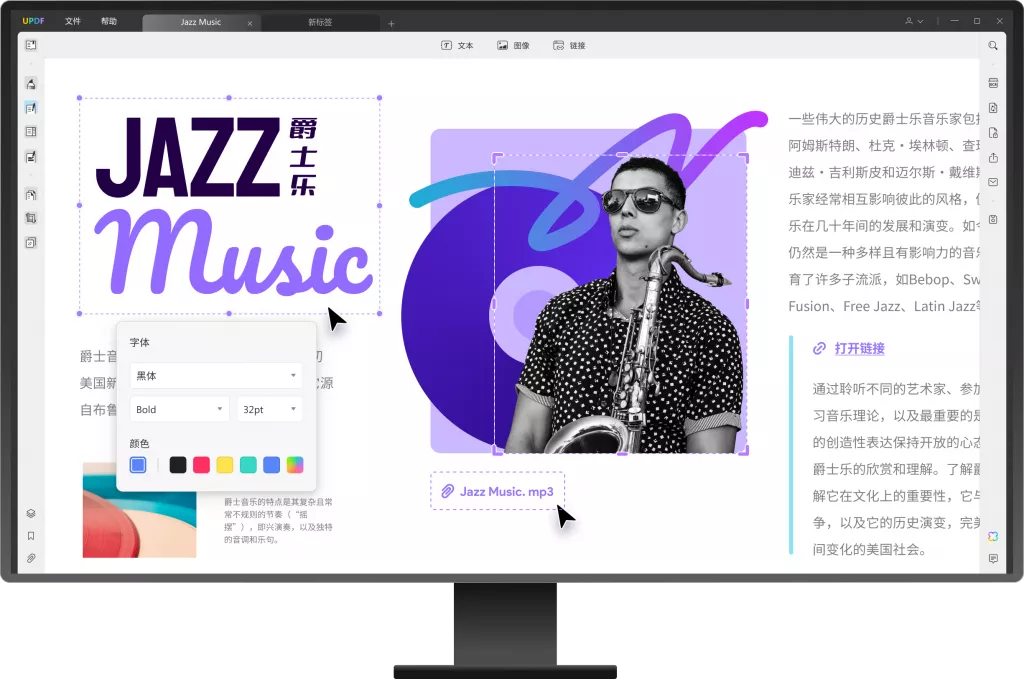
Nitro Pro为用户提供了PDF创建、编辑和转换等完整解决方案。
- 优点:支持批量处理,适用于大量文件管理需求。
- 缺点:初学者上手难度略高。
Smallpdf是一个基于云的解决方案,用户可以在线编辑PDF文件。
- 优点:无需下载软件,操作简单。
- 缺点:需稳定的网络连接,功能相对较少。
PDFescape适合需要基本编辑功能的用户,可以在浏览器中直接编辑PDF文件。
- 优点:免费版支持基本功能,无需安装软件。
- 缺点:功能有限,文件大小也受限。
三、PDF文字编辑的技巧
无论您使用何种软件工具,以下都是进行PDF文字编辑时的一些实用技巧:
- 首先,启动您选择的PDF编辑软件,然后选择“打开文件”选项,找到需要编辑的PDF文件。确保文件未被锁定。
- 在UPDF中,您可以点击右侧的“编辑PDF”选项,选择要修改的文本。直接双击文本框,即可输入您想要的内容。对于其他软件,通常也会有类似的“文本编辑”功能。
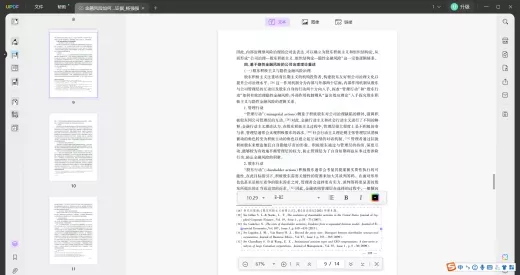
- 编辑完成后,您可以调整字体大小、颜色和样式,确保文档的一致性。
- 如果您需要添加新页面,可以在“页面管理”选项中找到相应功能,选择插入空白页面或从其他文件插入。要删除页面,只需选择页面缩略图,右键点击后选择删除即可。
- 许多PDF编辑软件提供了注释工具,您可以使用高亮、下划线或评论功能来标记重要信息。
- 编辑结束后,务必记得保存文件。在Adobe Acrobat中,可以直接通过“文件”菜单选择“保存”或“另存为”来保存您的修改版本。
四、常见问题及解决方案
在PDF编辑过程中,用户常常会遇到一些棘手的问题,以下为一些常见问题及解决方案:
文件无法编辑:确保PDF文件没有被加密或保护。如果是加密文件,需要输入密码解锁。
文本变形或不正确:在编辑过程中,尽量使用原始字体,避免替换掉原字体文件。此外,可尝试使用“保持格式”选项。
无法添加图片:确保您的PDF文件没有限制。如果软件提供了插入图片的功能,请选择合适的图像格式(如JPEG或PNG)。
保存编辑后的文件时出错:检查您的存储空间和文件名,避免使用特殊字符。
五、总结
编辑PDF文件不再是难题,选择合适的工具,并掌握基本的编辑技巧,您就可以轻松处理各种PDF文档。在选择工具时,还需考虑自己的需求以及预算,才能找到最佳解决方案。希望本文能够为您在PDF编辑方面提供实用的指导和帮助,让您的工作更加高效。
 UPDF
UPDF Windows 版
Windows 版 Mac 版
Mac 版 iOS 版
iOS 版 安卓版
安卓版 AI 网页版
AI 网页版 AI 助手
AI 助手 编辑 PDF
编辑 PDF 注释 PDF
注释 PDF 阅读 PDF
阅读 PDF  UPDF Cloud
UPDF Cloud 格式转换
格式转换 OCR 识别
OCR 识别 压缩 PDF
压缩 PDF 页面管理
页面管理 表单与签名
表单与签名 发票助手
发票助手 文档安全
文档安全 批量处理
批量处理 企业解决方案
企业解决方案 企业版价格
企业版价格 企业指南
企业指南 渠道合作
渠道合作 信创版
信创版 金融
金融 制造
制造 医疗
医疗 教育
教育 保险
保险 法律
法律 常见问题
常见问题 联系我们
联系我们 用户指南
用户指南 产品动态
产品动态 新闻中心
新闻中心 技术参数
技术参数 关于我们
关于我们 更新日志
更新日志









